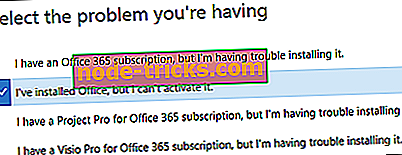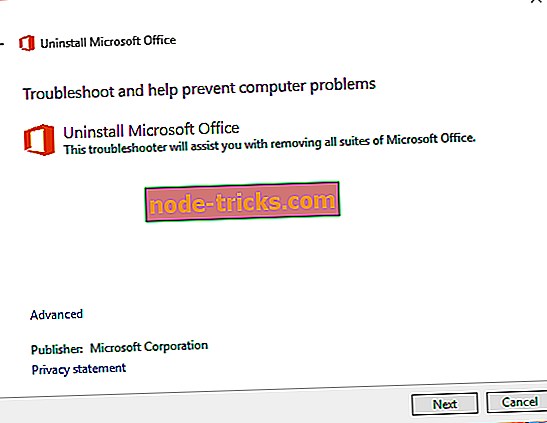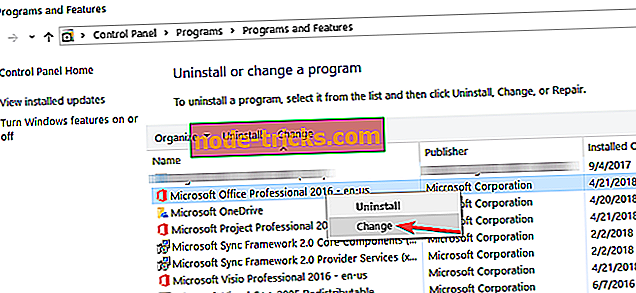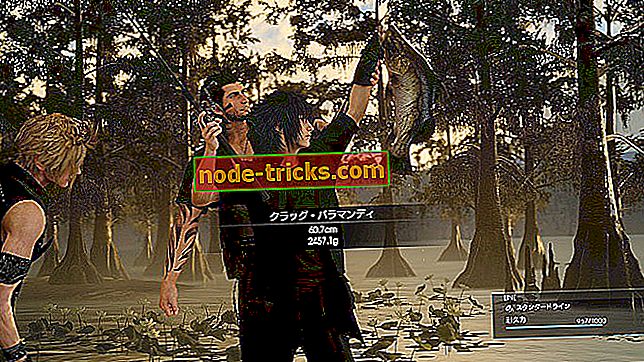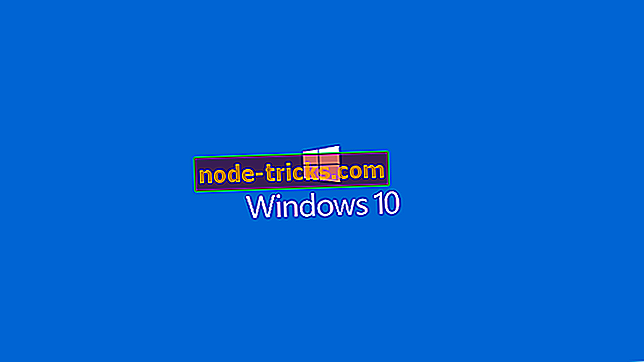Ця версія Office була видалена [FIXED]
Це, звичайно, дратує стикатися з проблемами у вашій системі, коли вам доведеться закінчити найважливіше завдання, яке було призначено вашим босом. Якщо ви читаєте цю статтю, ви, напевно, зіткнулися з помилкою активації, зазначивши, що ця версія Office була видалена.
Позбавлення доступу в основному скасовує доступ, ліцензії або облікові дані користувача. Це часто робиться, щоб уникнути порушень безпеки, коли працівник залишає офіс. Крім того, існують інші причини для цієї помилки активації.
Як виправити деформування в Office 365?
- Перевірте стан підписки
- Виправлення неполадок із активацією Office
- Перевірте дату, час і часовий пояс комп'ютера
- Перевірте наявність декількох копій Office
- Виконайте повний ремонт установки Office
Рішення 1: перевірте стан підписки
Однією з найбільш очевидних причин проблеми є те, що термін дії підписки закінчився. Або ви використовуєте підписку, надану вашою організацією, або просто використовуєте вашу індивідуальну придбану версію Office, ви повинні переконатися, що вона все ще активна.
У випадку, якщо термін дії підписки закінчився, просто оновіть підписку, перш ніж перейти до наступних кроків.
Користувачі Office 365 можуть просто оновити свою підписку, виконавши такі дії:
- Перейдіть на сторінку Служби та підписки.
- Увійдіть до свого облікового запису, використовуючи облікові дані, пов’язані з підпискою Office 365.
- Перейдіть до розділу Відмінені підписки та розділу Підписки, щоб переглянути деталі.
- Якщо термін дії підписки закінчився, відвідайте Office.com, щоб оновити його.
Рішення 2: усунення неполадок із активацією Office
Корпорація Майкрософт пропонує засіб виправлення неполадок активації, який запускається для виправлення помилок активації для домашнього та ділового середовища Office, Office Professional і Office Home & Student. Це також допомагає вирішити проблеми, пов'язані з іншими окремими програмами Office, включаючи Word, Visio, Outlook і Project.
Користувачі Office 2019, Office 2016 і Office 2013 можуть використовувати ці рішення для завантаження засобу виправлення неполадок для відповідних версій. Хоча ті, хто використовує Office 365, можуть використовувати Помічник з підтримки та відновлення для виправлення цих проблем.
- Завантажте Помічник з підтримки та відновлення та відкрийте завантажений файл.
- Як тільки файл відкриється, натисніть Офіс, а потім натисніть кнопку Далі.
- Тепер ви повинні натиснути наступну опцію " Я встановив Office, але я не можу його активувати" і натисніть кнопку Далі.
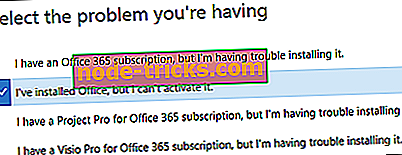
- Ви можете легко виправити неполадки активації, дотримуючись підказок.
Рішення 3: Перевірте дату, час і часовий пояс комп'ютера
Часто проблеми з датою та часовими поясами є причиною проблем активації, оскільки неправильні налаштування можуть призвести до помилки активації. Ви можете виконати ці кроки для виправлення налаштувань.
- Закрийте всі відкриті програми Office.
- Виберіть дату або час у нижньому правому куті екрана.
- Тепер натисніть Налаштування дати та часу.
- Можна вибрати параметр Встановити час автоматично або виправити установки дати та часу за допомогою кнопки Змінити дату та час.
- Зрештою, ви повинні перезапустити офісну програму, щоб перевірити, чи вирішено проблему.
Рішення 4: Перевірте наявність декількох копій Office
Можливо, ви не знаєте, що на вашому ПК встановлено кілька копій Office. Ці версії можуть бути конфліктними і можуть бути причиною проблеми, тому ми спочатку повинні видалити їх.
- Відкрийте меню Пуск і знайдіть Панель керування.
- Ви побачите список результатів пошуку, відкрийте Панель керування зі списку.
- Після відкриття перейдіть до Програми та функції.
- Шукайте офіс у панелі пошуку, і ви зможете бачити кілька версій, встановлених у вашому ПК.
- Клацніть правою кнопкою миші версію Office і клацніть Вилучити і перезавантажте систему після завершення процесу.
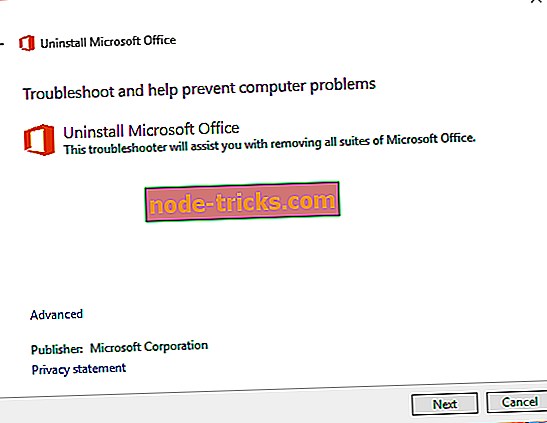
- Нарешті, відкрийте програму Office і завершіть процес входу, якщо потрібно.
Рішення 5: Виконайте повний ремонт установки Office
Виконання повного ремонту установки Office - це вичерпне виправлення будь-яких проблем, які існують у програмному забезпеченні.
- Відкрийте меню Пуск і перейдіть до Панелі керування >> Програми та засоби.
- Тепер ви повинні знайти Microsoft Office зі списку встановлених програм.
- Натисніть кнопку "Змінити", яка доступна вгорі. Відкриється діалогове вікно.
- Нарешті, натисніть кнопку "Відновити", яку можна побачити в діалоговому вікні. Виберіть метод Ремонт в Інтернеті .
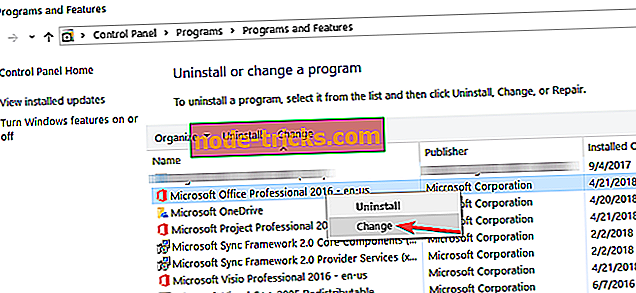
Ми сподіваємося, що одне з цих рішень допомогло вирішити цю проблему.
ВІДПОВІДНІ ІСТОРІЇ ДЛЯ ПЕРЕВІРКИ:
- Тепер ви можете завантажити Office 365 з Mac App Store
- Що робити, якщо Майстер активації Microsoft Office не працюватиме
- Як виправити помилки активації KMS у Windows 7